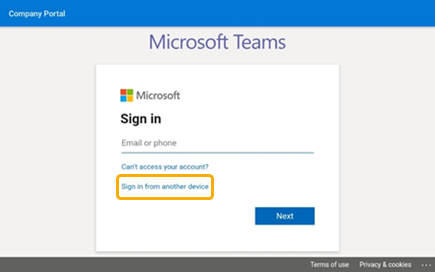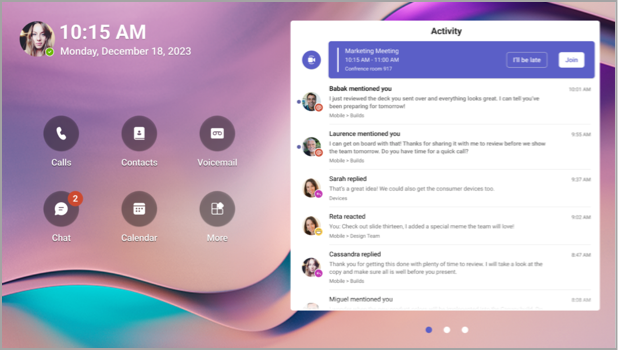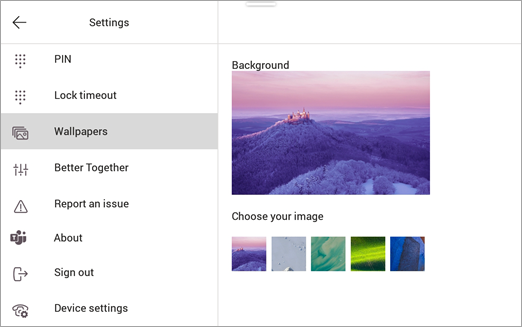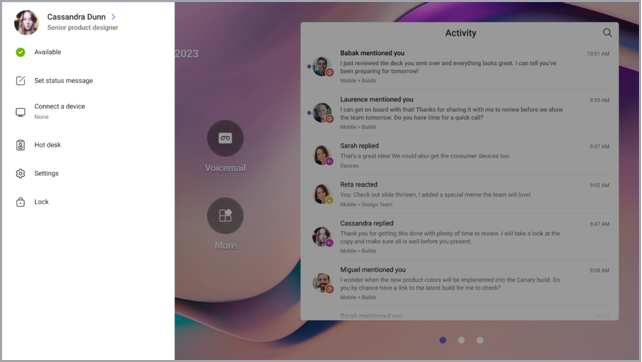Microsoft Teams -näyttöjen käytön aloittaminen
Microsoft Teams -näytöt ovat teams-laitteita, joissa on ympäristön kosketusnäyttö.
Kaikki Teamsin toiminta ja ilmoitukset – mukaan lukien keskustelu- ja kanavaviestit, kokoukset ja puhelut – näkyvät yhdellä silmäyksellä siirtymättä pois ensisijaisista työnäytöistä. Teams-yhteistyövaihtoehdot ovat aina käytettävissä, ellet lukitse näyttöä tai kirjaudu ulos.
Tämän artikkelin sisältö
Kirjaudu sisään
Voit kirjautua sisään Teamsin näytössä tai käyttää tietokonetta tai puhelinta valitsemalla Kirjaudu sisään toisesta laitteesta . Noudata
Katso, mitä tapahtuu
Saat uusimmat tiedot puheluistasi, tulevista kokouksistasi, keskusteluistasi, kanavatoiminnastasi ja muusta.
Liity kokoukseen yhdellä napsautuksella tai valitse vasemmasta reunasta vaihtoehto, jolla voit kuunnella vastaajaviestejä, tarkastella kalenteria, liittyä keskusteluun tai olla muuten yhteydessä ryhmän jäseniin.
Puheluiden soittaminen
Valitse Puhelut, jos haluat käyttää pikavalintayhteystietoja, puheluhistoriaa ja vastaajaa. Voit myös soittaa puheluita valintapaneelin avulla.
Aikataulun tarkistaminen
Valitse Kalenteri , jos haluat tarkastella päivän kokouksia. Valitse kokous, jos haluat tarkastella lisätietoja.
Kokouksiin osallistuminen
Liity kokoukseen kalenterista tai ilmoituksesta. Käytä tiimin jäsenten kanssa laitteen suurta äänen ja videon pitoa.
Vihje: Jos haluat liittyä kokouksiin ja osallistua niihin sekä Teamsin näytössä että tietokoneessa samanaikaisesti, yhdistä laitteet. Lisätietoja on alla olevassa kohdassa Teams-näytön yhdistäminen Teamsin Windows-työpöytään.
Keskustele työtovereiden kanssa
Valitse Keskustelu, jos haluat tarkastella viestejä ja vastata niihin. Vastaa viesteihin Teamsin oman näyttönäppäimistön avulla.
Vihje: Voit sen sijaan luoda viestejä tietokoneen näppäimistöllä yhdistämällä laitteet. Lisätietoja on alla olevassa kohdassa Teams-näytön yhdistäminen Teamsin Windows-työpöytään.
Synkronoi tiimien kanssa
Valitse Teams , jos haluat tarkastella tiimin kanavien toimintaa ja viestejä. Vastaa sisäänrakennetulla näyttönäppäimistöllä.
Ulkoasun muuttaminen
Vaihda taustakuvia, jotta Teams näyttää uuden ulkoasun.
-
Valitse kuva näytön vasemmassa yläkulmassa ja valitse sitten Asetukset.
-
Valitse Taustakuvat ja tee valintasi.
Näytön lukitseminen
Voit suojata luottamuksellisia tietoja poistuessasi tai vierailijan kanssa lukitsemalla näytön. Tämän voi tehdä kahdella eri tavalla:
-
Sipaise näytön yläreunasta alaspäin.
Tai
-
Valitse kuva ja valitse sitten Lukitse.
Voit poistaa näytön lukituksen sipaisemalla ylhäältä alaspäin ja antamalla PIN-koodin.
Teams-näytön yhdistäminen Teamsin Windows-työpöytäversioon
Yhdistä näyttö Windows-tietokoneeseen, jotta voit ottaa käyttöön laitteiden välisen vuorovaikutuksen. Teams-näyttö lukitaan ja lukitaan kätevästi, kun tietokone on lukittu ja sen lukitus on avattu.
Voit myös liittyä ja osallistua kokouksiin sekä tietokoneella että näytössä samanaikaisesti sekä vastata keskusteluviesteihin, jotka luet näytössä tietokoneen näppäimistöllä.
Huomautus: Mac-, Linux-, verkko-, mobiili- ja 32-bittisiä/ARM-pohjaisia Teams-asiakkaita ei tällä hetkellä tueta.
Ennen aloittamista
-
Tietokoneessa on oltava 64-bittinen Teams-työpöytäsovelluksen versio 1.3.00.15364 tai uudempi.
-
Tietokoneessa on oltava Bluetooth käytössä.
-
Teams-näyttö on sijoitettava tietokoneen lähelle.
Laitteiden yhdistäminen
-
Kirjaudu sisään tietokoneeseen ja näyttöön samalla käyttäjällä.
-
Valitse näytössä kuvasi ja valitse sitten Yhdistä laite.
-
Valitse Etsi laite.
-
Kun näyttö löytää tietokoneen, valitse Yhdistä.
-
Valitse tietokoneessa Yhdistä.